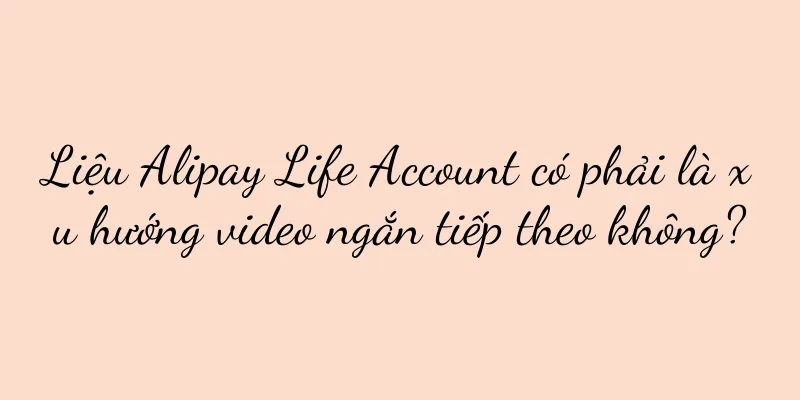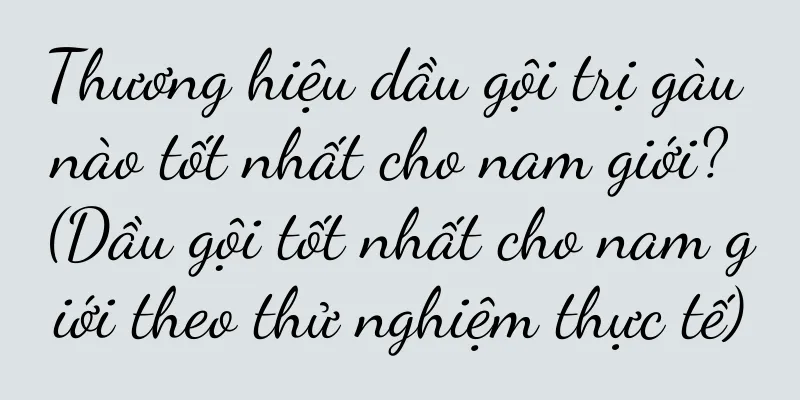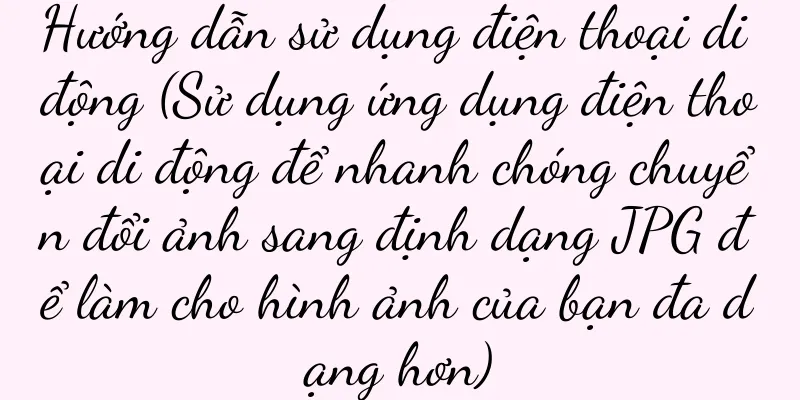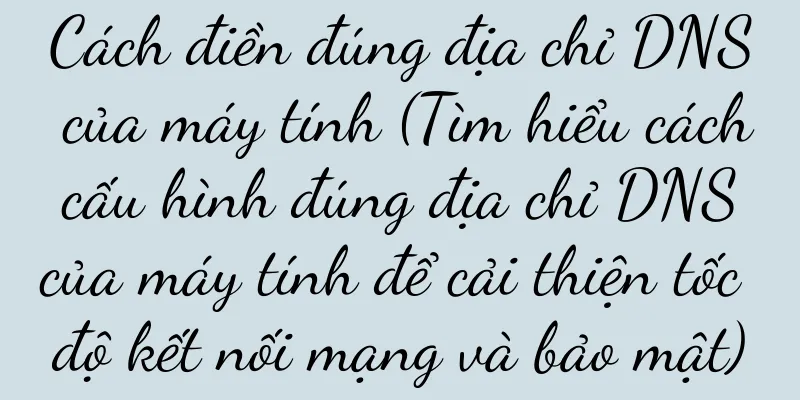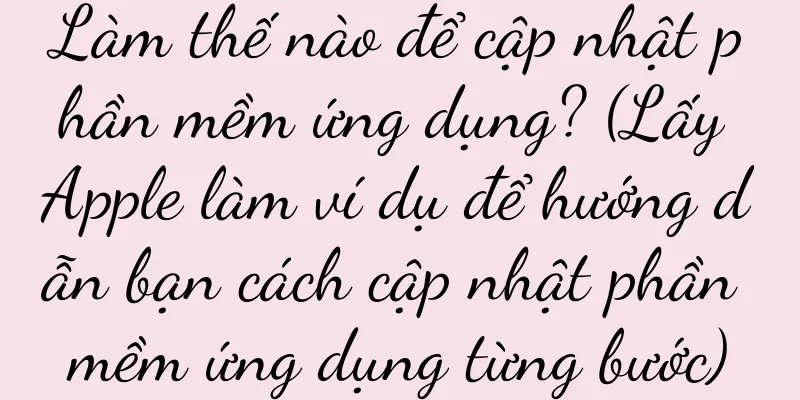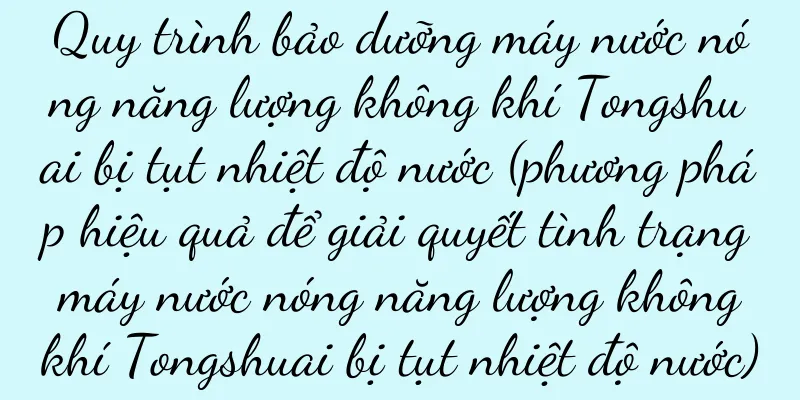Cách khôi phục hệ thống chính thức của bộ định tuyến (thủ thuật đơn giản giúp bạn cài đặt lại chương trình cơ sở chính thức)

|
Là một trong những thiết bị quan trọng cho kết nối mạng hàng ngày của chúng ta, tính ổn định và bảo mật của hệ điều hành phần mềm của bộ định tuyến là rất quan trọng. Tuy nhiên, đôi khi chúng ta có thể cần khôi phục bộ định tuyến về hệ thống chính thức vì một số lý do. Bài viết này sẽ giới thiệu một phương pháp đơn giản cho phép bạn dễ dàng hoàn thành thao tác này. 1. Kiểm tra model router và phiên bản hệ thống chính thức Xác nhận bộ định tuyến bạn đang sử dụng và phiên bản hệ điều hành chính thức của nó bằng cách xem mặt sau của bộ định tuyến hoặc trang thiết lập của nó. Đây là bước đầu tiên để khôi phục hệ thống chính thức, hãy đảm bảo chọn đúng phiên bản hệ thống. 2. Tải xuống tệp chương trình cơ sở hệ thống chính thức Sau khi xác nhận model bộ định tuyến và phiên bản hệ thống chính thức, hãy truy cập trang web chính thức của nhà sản xuất bộ định tuyến, tìm trang hỗ trợ của bộ định tuyến và tải xuống tệp chương trình cơ sở hệ thống chính thức tương ứng. Đảm bảo rằng bản tải xuống phù hợp với model bộ định tuyến và phiên bản hệ thống của bạn. 3. Kết nối bộ định tuyến và máy tính Sử dụng cáp Ethernet để kết nối bộ định tuyến với máy tính và đảm bảo kết nối mạng bình thường. Điều này nhằm đảm bảo giao tiếp thành công với bộ định tuyến trong các hoạt động tiếp theo. 4. Đăng nhập vào giao diện quản lý bộ định tuyến Mở trình duyệt, nhập địa chỉ giao diện quản lý của bộ định tuyến (thường là 192.168.1.1 hoặc 192.168.0.1) và nhấn Enter. Trong trang đăng nhập bật lên, hãy nhập đúng tên người dùng và mật khẩu để đăng nhập thành công vào giao diện quản lý bộ định tuyến. 5. Điều hướng đến trang nâng cấp chương trình cơ sở Trong giao diện quản lý bộ định tuyến, hãy tìm các tùy chọn liên quan đến nâng cấp chương trình cơ sở. Thông thường, mục này nằm trong menu như "Cài đặt hệ thống" hoặc "Cài đặt nâng cao". Nhấp để vào trang nâng cấp chương trình cơ sở. 6. Chọn tệp chương trình cơ sở hệ thống chính thức Trên trang Nâng cấp chương trình cơ sở, hãy duyệt hệ thống tệp cục bộ của bạn để tìm tệp chương trình cơ sở hệ thống chính thức mà bạn đã tải xuống trước đó. Chọn tệp và nhấp vào nút "Tải lên" hoặc "Áp dụng" để bắt đầu nâng cấp hệ thống bộ định tuyến. 7. Xác nhận thao tác nâng cấp Trước khi xác nhận thao tác nâng cấp, hãy đảm bảo bạn đã đọc kỹ các lời nhắc bật lên và thông báo cảnh báo. Hãy đảm bảo bạn chọn đúng tệp chương trình cơ sở và hiểu rằng việc nâng cấp có thể thiết lập lại cài đặt của bộ định tuyến. 8. Bắt đầu nâng cấp chương trình cơ sở Nhấp vào "Xác nhận nâng cấp" hoặc nút tương tự để bắt đầu thao tác nâng cấp chương trình cơ sở hệ thống chính thức. Quá trình này có thể mất một chút thời gian, hãy kiên nhẫn. 9. Đợi bộ định tuyến khởi động lại Sau khi nâng cấp hoàn tất, bộ định tuyến sẽ tự động khởi động lại. Quá trình này có thể mất vài phút, không được tắt đột ngột hoặc rút dây nguồn. 10. Khôi phục cài đặt bộ định tuyến Sau khi bộ định tuyến khởi động lại, bạn cần đăng nhập lại vào giao diện quản lý bộ định tuyến và cấu hình theo cài đặt mặc định của hệ thống chính thức. Điều này có thể bao gồm thiết lập mạng không dây, chuyển tiếp cổng, v.v. 11. Kiểm tra xem hệ thống chính thức đã được khôi phục chưa Đảm bảo bộ định tuyến được kết nối thành công với Internet bằng cách mở trình duyệt và truy cập bất kỳ trang web nào và hệ thống chính thức đã được khôi phục hoàn toàn. Đồng thời, bạn cũng có thể kiểm tra số phiên bản hệ thống để xác nhận việc nâng cấp thành công. 12. Sao lưu các thiết lập quan trọng thường xuyên Để tránh phải khôi phục lại hệ thống chính thức trong tương lai, bạn nên sao lưu thường xuyên các cài đặt quan trọng của bộ định tuyến. Điều này giúp việc phục hồi dễ dàng và nhanh hơn khi cần thiết. 13. Tìm kiếm sự giúp đỡ chuyên nghiệp Nếu bạn gặp phải sự cố hoặc lỗi không thể giải quyết trong khi khôi phục hệ thống chính thức, bạn nên tìm kiếm sự hỗ trợ kỹ thuật từ nhà sản xuất hoặc sự trợ giúp từ chuyên gia. 14. Nhớ sao lưu dữ liệu cá nhân của bạn Trước khi bạn bắt đầu khôi phục hệ thống chính thức, vui lòng đảm bảo bạn đã sao lưu dữ liệu cá nhân để tránh mất dữ liệu do thao tác vô tình. 15. Hãy cẩn thận khi vận hành và nâng cấp Khôi phục hệ thống chính thức là hoạt động có rủi ro cao. Vui lòng đọc kỹ tài liệu chính thức và hướng dẫn sử dụng trước khi thực hiện và đảm bảo rằng hoạt động này là chính xác. Nâng cấp cẩn thận để tránh những rủi ro không đáng có. Việc khôi phục hệ thống chính thức của bộ định tuyến là một quá trình tương đối đơn giản và có thể hoàn tất bằng cách làm theo đúng các bước. Tuy nhiên, bạn cần cẩn thận chọn đúng file chương trình cơ sở và nâng cấp cẩn thận để tránh những rủi ro không đáng có. Ngoài ra, bạn nên tạo thói quen sao lưu thường xuyên các cài đặt quan trọng để có thể khôi phục hệ thống nhanh chóng khi cần. Nếu bạn có bất kỳ thắc mắc nào, hãy tìm kiếm sự trợ giúp chuyên nghiệp kịp thời. |
>>: Cách nhập dữ liệu iPhone vào PC tốt nhất (thao tác đơn giản, truyền dữ liệu nhanh)
Gợi ý
Sau khi "Vương Mã" sụp đổ: Chỉ mất 500 fan trong một ngày, bản đồ kinh doanh bị vạch trần
Người ta cho rằng công ty của Vương Mã chỉ là một...
Có những ai tham dự Thế vận hội Paris?
Thế vận hội Paris 2024 không chỉ là sự kiện thể t...
Cách cài đặt âm thanh máy ảnh (dễ dàng làm chủ cài đặt âm thanh máy ảnh để chụp ảnh thoải mái hơn)
Cài đặt âm thanh của máy ảnh là một khía cạnh rất ...
Trò chơi "Everyone Fights Monsters" vẫn có thể chơi được chứ? (Hướng dẫn chiến lược phổ biến cho "Everyone Fights Monsters")
Điều quan trọng là bạn có thể chơi thoải mái hay k...
Coca-Cola có thể đi sâu đến mức nào chỉ với một hiểu biết đơn giản?
Trong suốt Thế vận hội Paris, Coca-Cola đã tích h...
Giúp đỡ! Cách viết phần khuyến nghị của báo cáo phân tích dữ liệu
Khi viết báo cáo phân tích dữ liệu, làm thế nào đ...
Apple ra mắt sự kiện giảm giá giáo dục thường niên, cung cấp các lợi ích độc quyền cho sinh viên (làm cho việc học trở nên công nghệ hơn, các chương trình giảm giá giáo dục của Apple đang chờ bạn tận hưởng!)
Việc ứng dụng các sản phẩm của Apple vào lĩnh vực ...
Đồ uống Live Earthquake
Bạn có thường mua rượu vang trong phòng phát sóng...
Cách chỉnh cỡ chữ máy tính thông qua phím tắt (thành thạo phím tắt chỉnh cỡ chữ máy tính)
Khi sử dụng máy tính, chúng ta thường gặp phải tìn...
Giải quyết vấn đề kết nối WiFi khi Win10 không thể cấu hình IP hiệu quả
Trong xã hội hiện đại, chúng ta ngày càng phụ thuộ...
Cách đánh giá xem máy điều hòa có cần fluor hóa hay không (phương pháp đơn giản giúp bạn đánh giá xem máy điều hòa có cần fluor hóa hay không)
Sau thời gian dài sử dụng, hiệu quả làm mát có thể...
Cách thiết lập chế độ tương thích của trình duyệt di động 360 (cài đặt để tự động chuyển đổi chế độ tương thích)
Trình duyệt di động 360 hiện đã trở thành trình du...
Điểm số AnTuTu của Snapdragon 730G được tiết lộ (hiệu năng tuyệt vời, dẫn đầu thị trường tầm trung)
Hiệu suất của bộ xử lý luôn là mối quan tâm hàng đ...
Sau khi đích thân trải nghiệm tiệm cắt tóc này, tôi đã khám phá ra bí quyết giúp doanh thu hàng năm của tiệm vượt quá 1 tỷ đô la.
Tôi tin rằng mọi người đều biết tiệm cắt tóc Youj...
Chiến dịch phim ngắn của Pinduoduo trong dịp Tết Nguyên đán
Bố cục phim ngắn của Pinduoduo không phải là ý th...